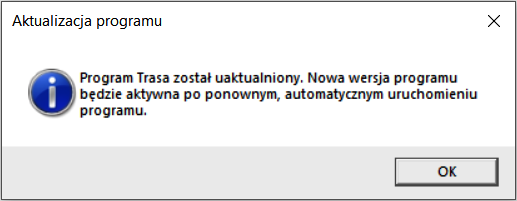Aktualizacja programu
Program uruchamia automatyczną aktualizację raz na miesiąc. Istnieje również możliwość uruchomienia aktualizacji na życzenie, w dowolnej chwili podczas pracy programu. Po wybraniu ikonki aktualizacji  lub pozycji menu 'Pomoc | Aktualizacja programu', rozpoczyna się proces aktualizacji programu. Na ekranie pojawiają się kolejno okienka informacyjne oraz dialogowe, które pozwalają na uaktualnienie programu.
lub pozycji menu 'Pomoc | Aktualizacja programu', rozpoczyna się proces aktualizacji programu. Na ekranie pojawiają się kolejno okienka informacyjne oraz dialogowe, które pozwalają na uaktualnienie programu.
Na początku wyświetlane jest okienko dialogowe pokazane poniżej.

Naciśnięcie przycisku Anuluj powoduje przerwanie aktualizacji i wyświetlenie następującej informacji:
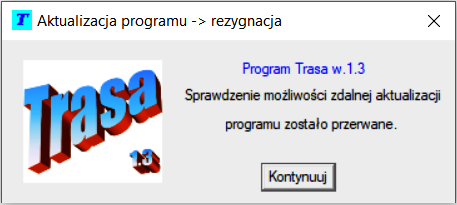
Naciśnięcie przycisku Kontynuuj wznawia normalną pracę programu.
Jeśli w okienku 'Aktualizacja programu Trasa' wybrany zostanie przycisk Kontynuuj, to program sprawdza dostępność uaktualnienia na serwerze. Jeżeli zainstalowana w komputerze wersja jest identyczna z umieszczoną na serwerze, wówczas program kończy proces aktualizacji komunikatem pokazanym poniżej:
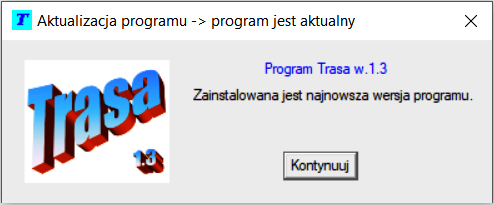
i przechodzi do trybu normalnej pracy. Jeżeli na serwerze nie ma programu instalacyjnego, wówczas wyświetlany jest komunikat:
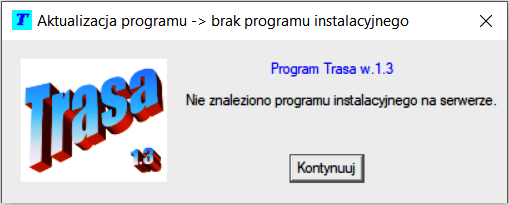
W przypadku znalezienia nowszej wersji programu na serwerze wyświetlane jest kolejne okienko dialogowe a program jest pobierany.
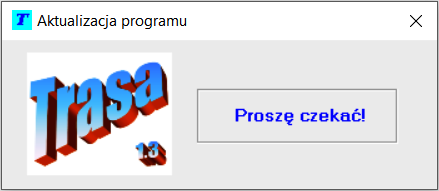
Jeżeli w trakcie pobierania programu wystąpią jakieś problemy, to pobieranie zostanie przerwane i pojawi się komunikat:
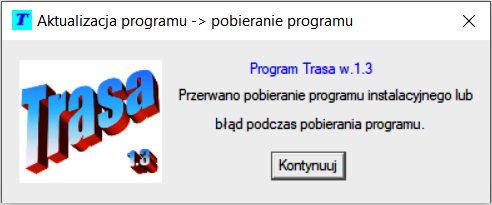
Po pobraniu całego pliku instalacyjnego, na ekranie może pojawić się okienko dialogowe, jak poniżej:
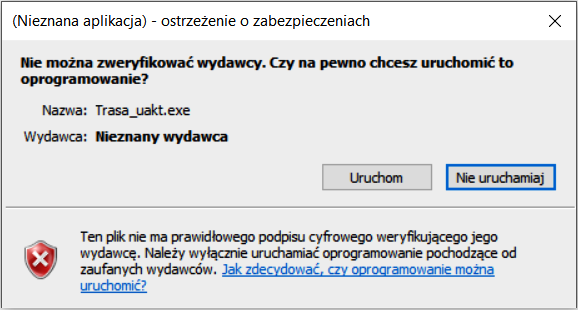
Wybranie przycisku Nie uruchamiaj (anulowanie instalacji), powoduje wyświetlenie komunikatu:
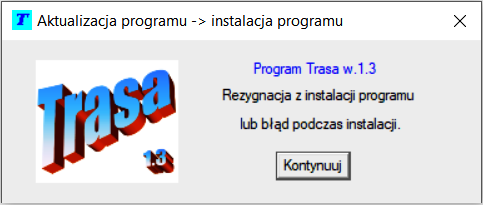
Naciśnięcie przycisku Uruchom, w okienku dialogowym '(Nieznana aplikacja) - ...' , pozwala na rozpoczęcie procesu instalacji nowej wersji programu (należy postępować według wskazówek programu instalacyjnego). Jeśli w instalacji przeszkadza program antywirusowy, to należy go na chwilę dezaktywować (wyłączyć ochronę).
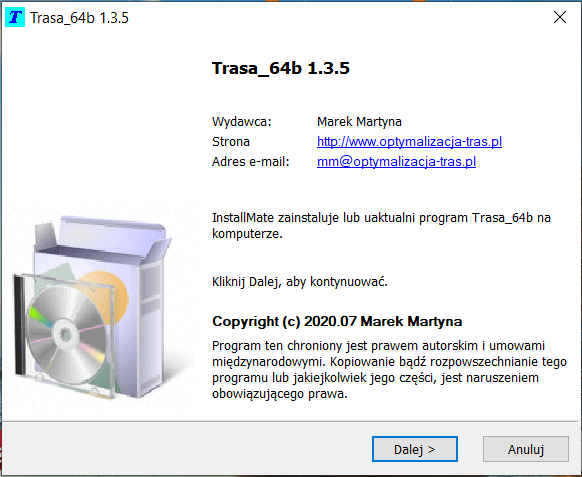
Po zakończeniu aktualizacji na ekranie pojawia się komunikat: